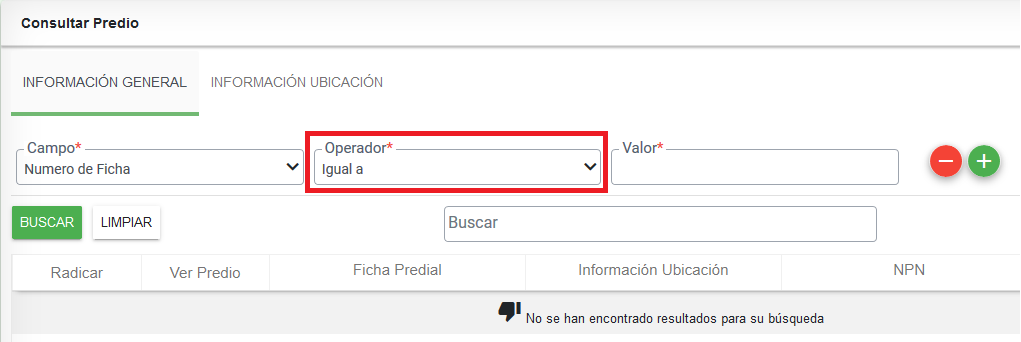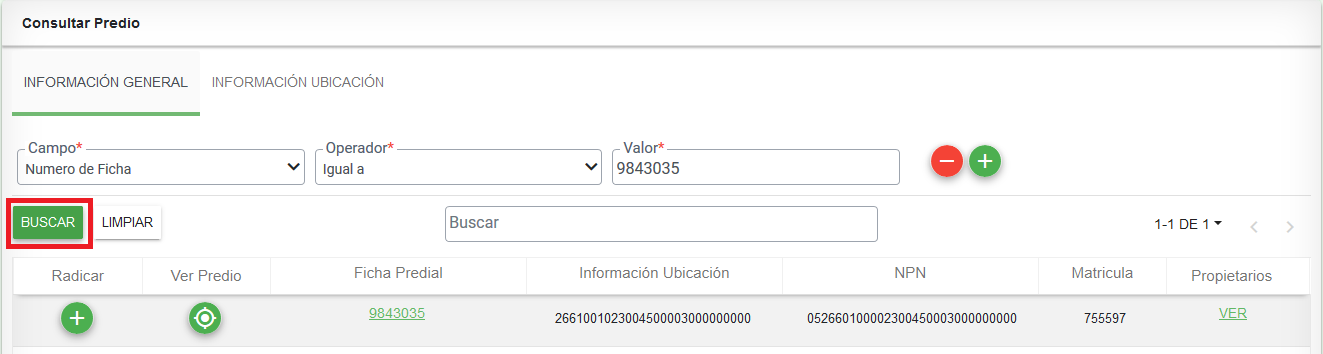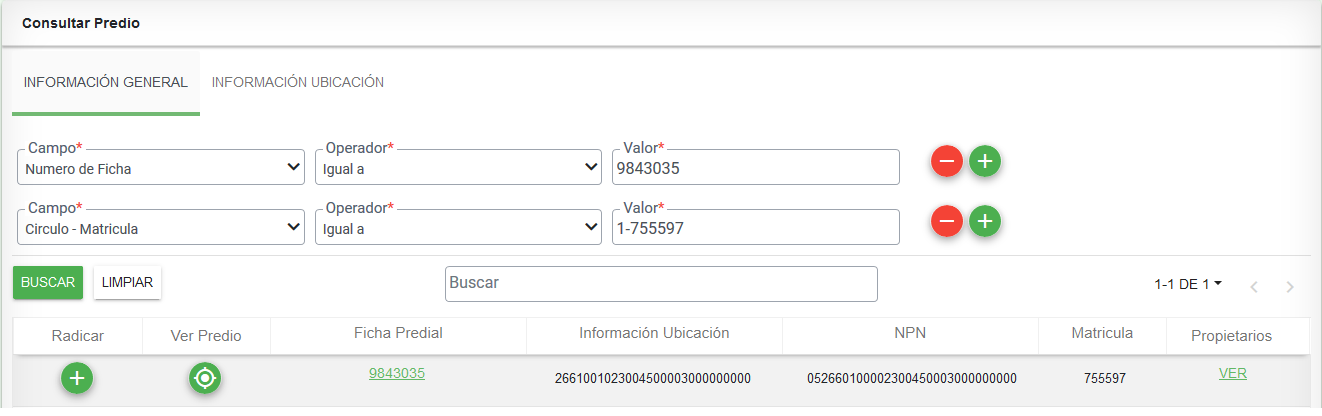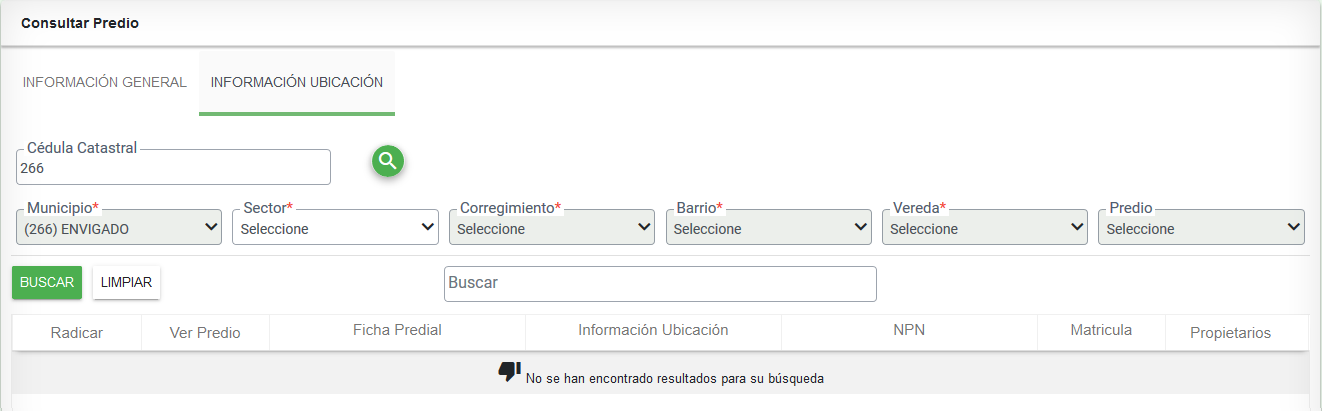Diferencia entre revisiones de «Consulta de Predios»
| Línea 61: | Línea 61: | ||
* '''Radicar:''' Se presenta el botón [[Archivo: BotonAdicionar.png]], el cual direcciona a la ventana donde se realizará el [[Iniciar el proceso|registro del trámite]] | * '''Radicar:''' Se presenta el botón [[Archivo: BotonAdicionar.png]], el cual direcciona a la ventana donde se realizará el [[Iniciar el proceso|registro del trámite]] | ||
| − | * '''Ver Predio:''' Se presenta el botón [[Archivo: BotonVerPredioGeografico.png]] | + | * '''Ver Predio:''' Se presenta el botón [[Archivo: BotonVerPredioGeografico.png]], el cual direcciona |
* Ficha Predial | * Ficha Predial | ||
* Información Ubicación | * Información Ubicación | ||
Revisión del 14:11 2 oct 2019
Sumario
Introducción
Por medio de esta funcionalidad se permite realizar consulta de diferentes predios tales como: predios normales, predios reglamentados, predios mejoras y unidades prediales.
Tipos de Búsquedas
Existen las siguientes opciones para realizar la búsqueda:
Información General
Por medio de este grupo de información se puede realizar la consulta a través de los siguientes campos:
- Círculo - Matrícula
- Número de Ficha
- Documento de Identidad o NIT
Cuando se selecciona uno de los atributos mencionados, en el campo Operador se carga por defecto el valor de igual a
Registrar la información con la cual se desea realizar la búsqueda y posteriormente seleccionar el botón Buscar.
Agregar más de un criterio de búsqueda
Si se requiere realizar una búsqueda más detallada se puede incorporar más de un campo a la búsqueda, por medio de botón Agregar Filtro ![]()
Información Ubicación
La consulta por ubicación se puede realizar de dos maneras:
- Seleccionando cada campo que conforma la cédula catastral como: Sector, Corregimiento, Barrio, Vereda y Predio
- Ingresando el número de la cédula catastral hasta el atributo unidad predial (28 dígitos), por medio del campo Cédula Catastral
Información de Resultados
Al seleccionar el botón Buscar, el sistema arroja el resultado de la consulta donde se puede visualizar la siguiente información:
- Radicar: Se presenta el botón
 , el cual direcciona a la ventana donde se realizará el registro del trámite
, el cual direcciona a la ventana donde se realizará el registro del trámite
- Ver Predio: Se presenta el botón
 , el cual direcciona
, el cual direcciona - Ficha Predial
- Información Ubicación
- NPN (Número Predial Nacional)
- Matrícula
- Propietarios